Rapid Environment Editor: Edytor zmiennych środowiskowych dla Windows 11/10
Rapid Environment Editor ( RapidEE ) to narzędzie do edycji zmiennych środowiskowych, które zapewnia ładny mały interfejs graficzny(GUI) , który pomaga w zarządzaniu wartościami środowiska. Domyślny edytor wartości środowiska Windows(Windows Environment) może powodować wiele problemów – ponieważ możesz przypadkowo wprowadzić złą ścieżkę i pominąć spacje lub znaki specjalne. Korzystając z tego narzędzia, możemy uniknąć takich błędów, ponieważ Rapid EE ma wbudowany moduł Error Checker , który automatycznie sprawdzi nieprawidłowe nazwy ścieżek i nazwy plików, co uważam za najbardziej pomocne, ponieważ nie musisz być obeznany z technologią osobę, która dokona takich zmian.
Przeczytaj o(Read about) : Ścieżki zmiennych systemu i środowiska użytkownika.(System & User Environment Variables Paths.)
Szybki edytor środowiska(Environment Editor) dla systemów Windows
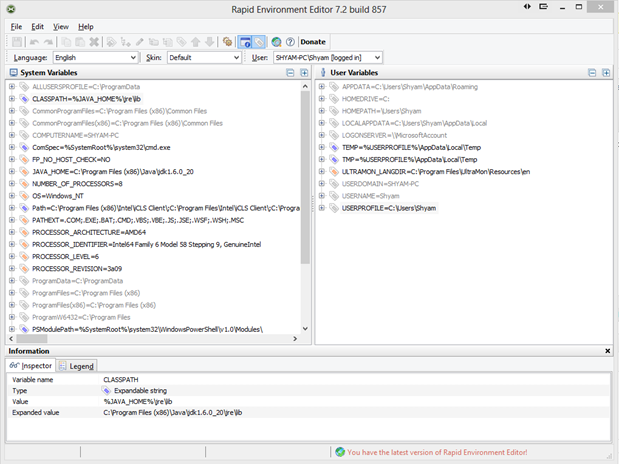
Rapid Environment Editor ma dwie kolumny, jedną dla zmiennych systemowych(System Variables) , a drugą dla zmiennych użytkownika(User) . Zmienne środowiskowe mają edytowalne drzewo, co znacznie ułatwia zrozumienie i weryfikację ścieżki. Włącz po kliknięciu prawym przyciskiem myszy. Pokazuje różne opcje zarządzania wartościami, jak pokazano na poniższym obrazku.
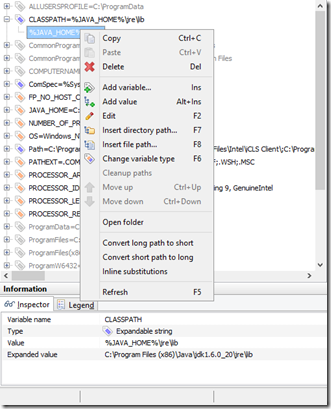
Rapid EE obsługuje Eksplorator plików(File Explorer) , więc nie musisz faktycznie wpisywać ścieżki. Po prostu(Just) przejrzyj ścieżkę za pomocą Eksploratora plików(File Explorer) i wybierz ścieżkę. Kliknij prawym przyciskiem myszy i wybierz opcję Wstaw(Insert) katalog, aby uzyskać Plik(File) , Eksplorator(Explorer) . Możesz także zreorganizować wartości za pomocą prostej funkcji przeciągania i upuszczania. Inną przydatną funkcją jest możliwość tworzenia kopii zapasowej wartości w postaci klucza rejestru, dzięki czemu w przypadku bałaganu zawsze można przywrócić kopię zapasową klucza rejestru, aby cofnąć zmiany.
Rapid EE obsługuje również parametry wiersza poleceń; składnię i sposób użycia oraz link do pobrania można znaleźć tutaj(here)(here) . Aplikacja obsługuje również tryb przenośny, dzięki czemu specjaliści IT mogą łatwo przenieść ją do lokalizacji klienta. Aby to zrobić, po prostu utwórz pusty rapidee.iniplik w katalogu aplikacji.
Krótko mówiąc, jest to przyjemna mała aplikacja i śmiem twierdzić, że jest to obowiązkowa aplikacja dla specjalistów IT – dobry dodatek do zestawu narzędzi USB.(In short, it is a nice little application and I dare say it’s a must-have application for IT Professionals – a good addition to your USB Toolkit.)
Przeczytaj(Read) : Jak dodać lub edytować zmienną środowiskową PATH w systemie Windows .
Related posts
Najlepsze bezpłatne narzędzia do monitorowania sieci dla systemu Windows 11/10
Wyjaśnienie zmiennych systemu i środowiska użytkownika w systemie Windows 11/10
Jak dodać zmienne środowiskowe do menu kontekstowego w Windows 11/10?
RSAT brakuje narzędzi serwera DNS w systemie Windows 10
Jak otworzyć Właściwości systemu w Panelu sterowania w systemie Windows 11/10?
Najlepsze bezpłatne oprogramowanie Batch Photo Editor dla systemu Windows 11/10
Jak korzystać z narzędzia do zarządzania pakietami Scoop w systemie Windows 11/10?
Najlepsze bezpłatne oprogramowanie Open Source Audio Editor dla systemu Windows 11/10
Jak wyłączyć powiadomienia aplikacji za pomocą Edytora rejestru w systemie Windows 11/10?
Pobierz narzędzie diagnostyczne debugowania firmy Microsoft
Błąd systemu Splwow64.exe podczas drukowania w systemie Windows 11/10
MSI Downloader umożliwia pobranie najnowszych instalatorów MSI
Edytuj pliki DWG za pomocą tego bezpłatnego oprogramowania DWG Editor dla systemu Windows 11/10
Sprawdź dokładność zegara systemowego w systemie Windows 11/10
Jak utworzyć lub przywrócić obraz systemu w systemie Windows 11/10?
Edytor rejestru nie otwiera się, ulega awarii lub przestał działać w systemie Windows 11/10
Jak zaplanować punkty przywracania systemu w systemie Windows 11/10?
Skaner sieciowy MiTeC jest przeznaczony dla administratorów IT i systemów
Co to jest MSConfig lub Narzędzie konfiguracji systemu w systemie Windows 11/10?
Jak wyświetlić panel Szczegóły w Eksploratorze plików w systemie Windows 11/10?
